「Alfred」の右端にある帽子アイコンを非表示にする方法
「Alfred」の右端にある帽子アイコンが邪魔だ。特に「Alfred」のでザインを「OS X Yosemite」に合わせているのであれば、より一層邪魔だ。
シンプル・イズ・ベスト!本記事では「Alfred」の右端にある帽子アイコンを非表示にする方法を紹介する!
「Alfred Preferences」の「Appearance」から変更
「Alfred」の見た目を変更するため、「Alfred Preferences」の「Appearance」を開く。3つのタブのうち、一番右にある「Options」をクリック!
左上に「How he looks」という項目の一番上に「Hide hat on Alfred window」があるはず。ここにチェックを入れることによって帽子アイコンが非表示になる。たったそれだけだ。

シンプルになった「Alfred」は美しい!
非常にシンプルで美しくなった「Alfred」をご覧頂きましょう!まずはビフォー。帽子の存在感が大きい。

続いてアフター!帽子のアイコンを非表示にした結果、非常に美しい!

これだけでも十分シンプルになったが、「Alfred」は検索ボックスのみにしたい、という人は右上にある設定用のアイコンが邪魔で邪魔で仕方がないだろう。これについては同じ設定画面にある「Hide prefs cog on Alfred window」という項目にチェックを入れると非表示になる!楽勝!
なお、設定アイコンを非表示にした場合、「Alfred」の設定画面は「Alfred」を起動した状態で「command + ,」で表示可能だ。
Alfredのダウンロードはこちらからどうぞ!
もっと読む
2020.09.08
2017.07.14
2014.11.06
関連キーワード
コメント(0件)
「Alfredの使い方・設定」新着記事

AlfredでMacの低電力モードを有効化・無効化する方法
2023.02.12

作業効率が上がるMacアプリ「Alfred」、イチオシ機能10選
2020.09.08

Alfredでスニペットが展開せず、「loginwindow seems to be preventing text expansion」と表示された時の対処法
2019.08.03
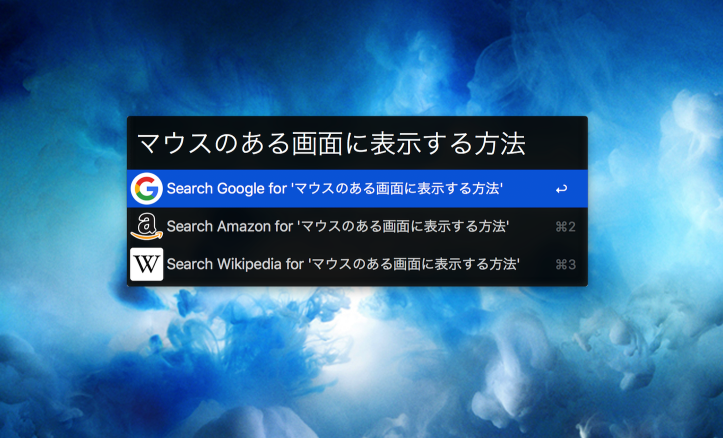
Alfredの検索ボックスをマウスが表示されているディスプレイに表示する方法
2017.07.14
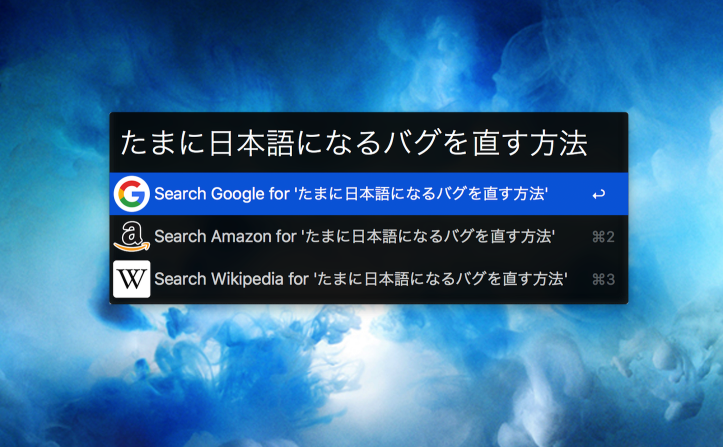
Alfredで入力モードを半角英数字に指定しても日本語が入力されてしまう場合の対処法
2017.07.14
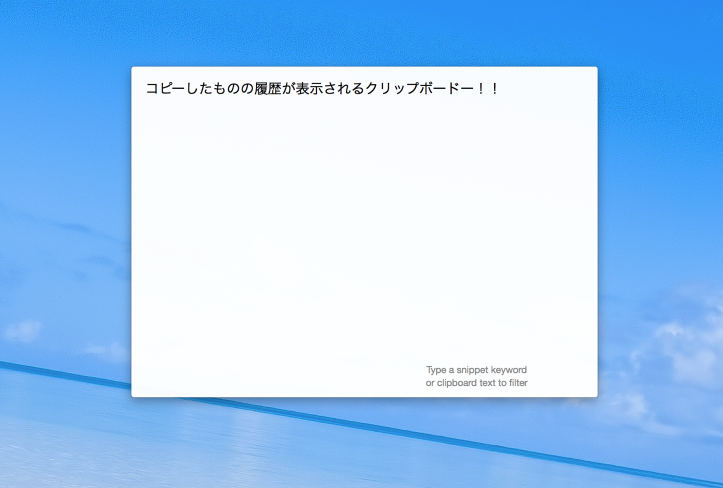
Alfredのクリップボード機能が正常に動作しない時の対処方法
2015.05.26
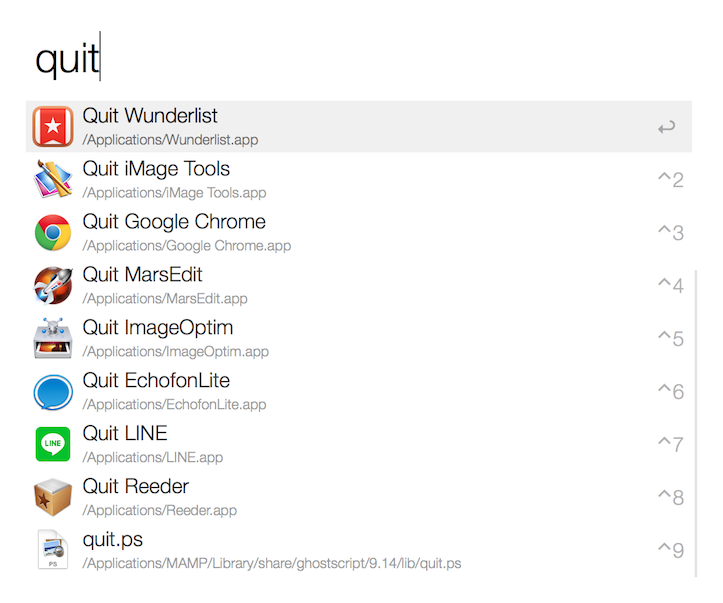
「Alfred」のシステム操作機能が便利!アプリの終了やゴミ箱を空にするのもキーボードでパパッと!
2014.11.07
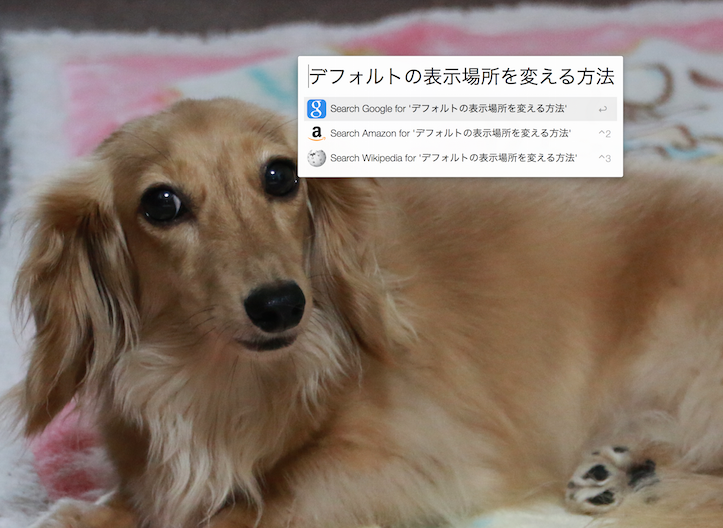
「Alfred」のデフォルト表示位置を変更する方法
2014.11.06
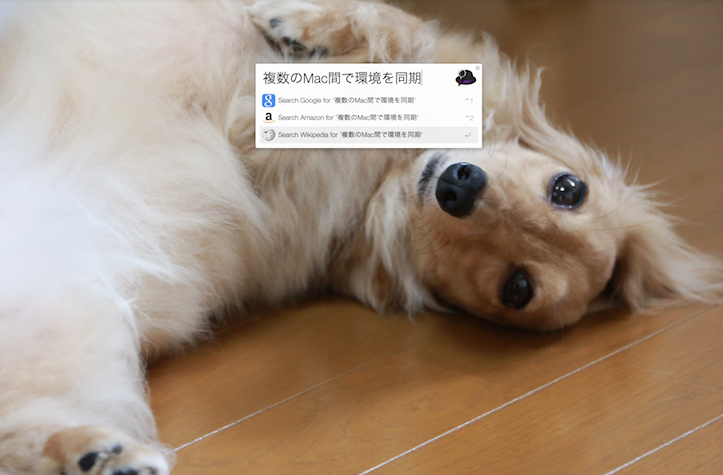
「Alfred」の設定や環境を複数Mac間で同期する方法(Powerpackユーザー限定)
2014.10.30
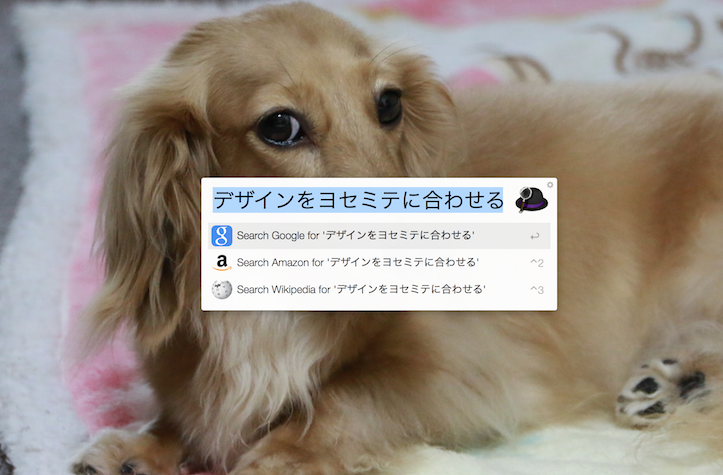
「Alfred」のデザインを「OS X Yosemite」に合わせる方法(ダークモードにも対応)
2014.10.30
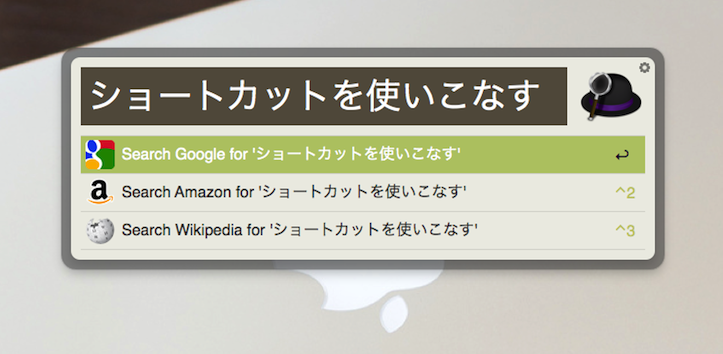
「Alfred」で入力した文字列をGoogleで検索、Spotlightで検索、もしくはFinderで表示する方法
2014.02.21
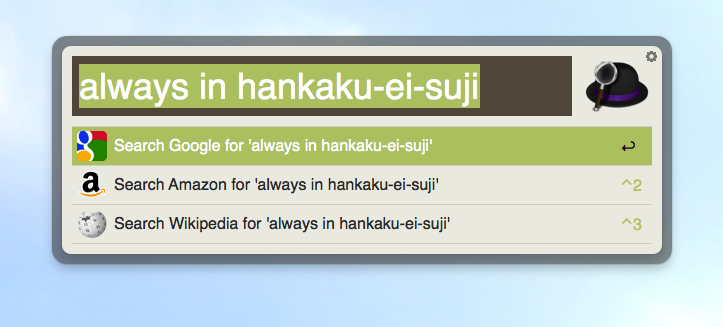
「Alfred」を立ち上げた時に、入力モードを必ず半角英数字(もしくはローマ字)にする方法
2014.02.15

Alfredでファイルを任意のアプリケーションで開く方法
2012.09.09

Mac用アプリケーションランチャー「Alfred」を便利に使いこなす5つのTips
2011.10.03

